
明氏下载站提供华硕AI Suite3下载,这是一款由华硕官方所推出的电脑管理工具,相关用户通过这款软件可以对CPU频率、电压、温度以及风扇等方面的数据进行检测操作,这样就能够帮助用户及时发现问题并加入修复。该软件采用了傻瓜式的操作方法,相信每一位用户都能够轻松上手。
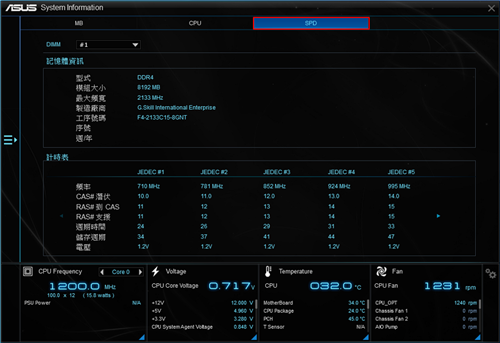
AI Suite3中文版是一款非常优秀的主板检测工具,是专门针对华硕主板所推出的。这款软件集成了电压监控、温度监控、风扇转速监控、处理器运行频率检测等一系列功能,这样就能够很好的避免了主板问题的发生。另外,该软件还支持超频功能,这样就能够大大提升电脑运行速度。
1、电压监控:提供处理器、内存与显示卡PCI Express插槽之电压监控功能。
2、温度监控:提供处理器与系统的运行温度侦测功能。
3、风扇转速监控:提供连结主机板上之各组风扇转速监控功能。
4、理器运行频率监控:可显示目前主要运行频率、前端汇流排频率、倍频与外频的组合关系。
5、处理器使用资源监控:处理器使用率显示,如果使用双核心处理器,则会显示两组。
6、主控制功能:各项附属功能的启动按键,包含AI Nap(立刻进入睡眠状态)、AI N.O.S.(整体系统自动超频程序)、Q-Fan(自动管理风扇的转速)、AI Booster(DIY玩家手动超频程序)、AI Gear(电源管理程序)。
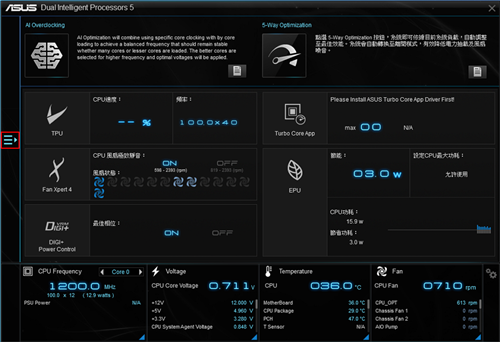
1.点选计算机左下角Window图标,点选AI Suite 3,开启AI Suite 3。
2. 用户可以透过AI Suite 3的主画面下方来监控系统的CPU频率、电压、温度、风扇等状况。
*本文以 PRIME X299 EDITION 30主板为例。
3. 点选CPU Frequency右下角的蓝色三角形,可得知CPU 频率与CPU使用率。
*CPU频率:为CPU效能的指标。
*CPU使用率:一段时间内CPU被占用的情况,下图为6核心12线程的CPU使用率。
4.点选Voltage右下角的蓝色三角形,可监控每一组电压的变化。
*+12V:主要供给CPU、显示适配器、PCIE总线。
*+5V:主要供给内存、IO输出接口、固态硬盘。
*+3.3V:主要供给PCIE总线、南桥芯片、网络芯片。
5. 点选Temperature右下角的蓝色三角形,可监控CPU与主板上外围的温度变化,如PCH、VRM、PSU等。
6. 点选Fan右下角的蓝色三角形,可监控每一个风扇的转速。
7. 点选返回图示,回到主画面,点选主画面左方图示,开启选单。
8. 点选要开启的软件,选单内的软件列表可能因主板不同而有所差异。
9. 软件列表内容如下,详细内容请参考相关连结。
Dual Intelligent Processor 5 此软件整合了软件整合了TPU、EPU、DIGI+ Power Control、Fan Xpert与Turbo App等功能。
TPU 用于调整CPU频率、CPU核心频率、DRAM频率与相关电压。
Turbo Core App 针对应用程序的个性化设定。
EPU 用于调整系统的电力使用。
Fan Xpert 4 用于调整风扇的转速与相关设定。
Digi+ Power Control 用于调整VRM电压与频率。
PC Cleaner 用于可快速清除不使用的程序。
EZ update 用于更新主板之软件、驱动程序与BIOS。
System information 可分别得知主板、CPU、SPD相关信息。
主板信息画面中,可知道目前所使用的主板厂牌、型号、版本、序号与BIOS的厂牌、信息、版本。
CPU信息画面中,可得知目前所使用的微处理器的厂牌、信息、名称等与高速缓存的详细内容。
SPD信息画面中,可得知内存的相关信息。
Version 可获得AI Suite 3内软件的版本与系统信息的版本。

5.04MB|系统工具

47.74MB|系统工具

32.92MB|系统工具

14.45MB|系统工具

9.06MB|系统工具

516.47MB|系统工具

69.15MB|系统工具

26.50MB|系统工具

7.39MB|系统工具

478.09MB|系统工具
对于您的问题快深感抱歉,非常感谢您的举报反馈,小编一定会及时处理该问题,同时希望能尽可能的填写全面,方便小编检查具体的问题所在,及时处理,再次感谢!